Microsoft Teams는 Redmond 거대 기업과 Apple 간의 경쟁을 뒷전으로 치닫는 데 도움이 된 것 같습니다. 많은 Mac 사용자는 집에서 작업하고 Teams를 사용하여 작업을 완료하고 동료와 협업합니다. Teams가 의도한 대로 작동하면 모든 것이 정상입니다. 그러나 앱이 제대로 작동하지 않는 경우가 있습니다. 이 가이드에서는 Microsoft Teams 오류 코드 300과 Mac에서 해결하는 방법에 대해 설명합니다.
Mac에서 Teams 오류 300의 원인은 무엇입니까?
Teams 오류 코드 300은 일반적으로 AD(Active Directory) 또는 Teams 암호를 변경한 후에 발생합니다. 앱이 로그인을 방해하는 이전 비밀번호를 플러시하지 못합니다.
내용물
-
내 Macbook에서 Teams 오류 300을 어떻게 수정합니까?
- 웹용 Teams 사용
- 앱에서 로그아웃
- Microsoft 관련 암호 제거
- 캐시 지우기
- 결론
- 관련 게시물:
내 Macbook에서 Teams 오류 300을 어떻게 수정합니까?
오류 300은 기본적으로 사용자에게 다시 로그인하라는 메시지를 표시합니다. 하지만 쳤을 때 로그인 버튼을 누르면 자격 증명을 입력하는 대신 앱이 자동으로 다시 시작됩니다. Teams를 제거하고 다시 설치해도 이 문제가 해결되지 않으므로 아래 문제 해결 단계를 따르세요.
웹용 Teams 사용
데스크탑 앱에 로그인할 수 없으면 다음으로 이동하십시오. https://teams.microsoft.com/ 계정에 로그인을 시도합니다. 웹용 팀은 데스크톱 버전을 손상시키는 동일한 결함의 영향을 거의 받지 않습니다. 물론 이것은 그 자체로 해결책이 아닙니다. 계정에 로그인하여 동료나 동료와 연결할 수 있는 빠른 해결 방법일 뿐입니다.
앱에서 로그아웃
이 오류를 해결하는 빠른 방법 중 하나는 로그아웃 옵션을 사용하는 것입니다. 간단히 말해서 Teams를 시작하고 Dock에서 앱 아이콘을 마우스 오른쪽 버튼으로 클릭한 다음 로그아웃.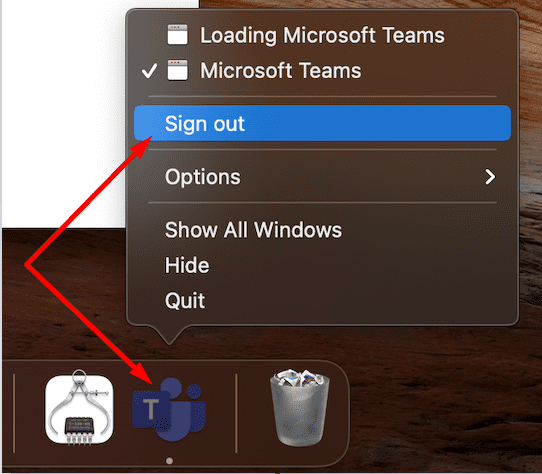
앱이 완전히 재활용될 때까지 2~3분 정도 기다립니다. 그런 다음 다시 로그인을 시도하여 작동하는지 확인할 수 있습니다. 또한 이 방법이 실패하면 로그아웃한 후 Teams를 닫아야 할 수 있습니다. 따라서 Teams를 마우스 오른쪽 버튼으로 클릭하고 로그아웃을 선택하고 앱을 닫고 다시 시작한 다음 다시 로그인합니다.
기본적으로 로그아웃하면 Mac에서 .plist 파일을 플러시하여 Teams에서 새 암호를 사용하여 로그인할 수 있습니다.
Microsoft 관련 암호 제거
Microsoft 암호를 변경한 후 이 오류가 발생하면 키체인에 액세스하여 Microsoft 관련 암호를 제거하십시오.
- Mac에서 키체인 접근 앱으로 이동하십시오. 딸깍 하는 소리 창문 선택하고, 키체인 접근 열쇠 고리가 보이지 않는 경우.
- 그런 다음 Microsoft 키체인을 선택하십시오.
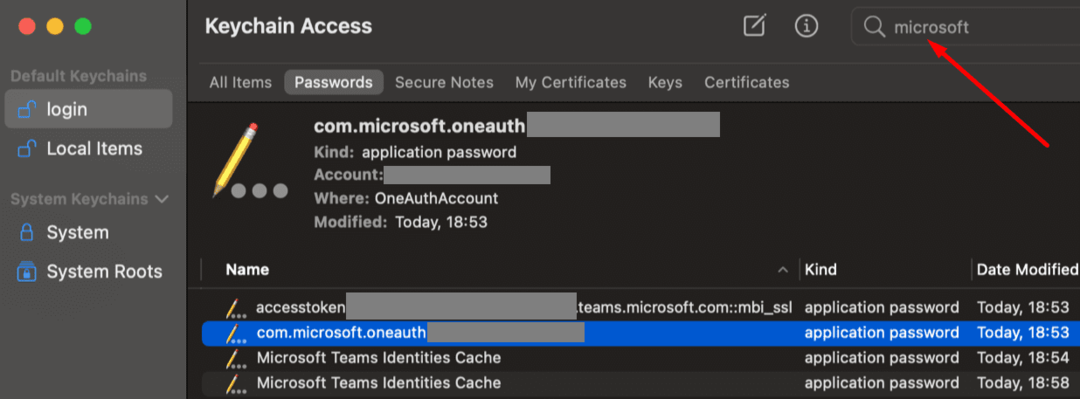
- 이동 파일 그리고 선택 삭제.
- 딸깍 하는 소리 참조 삭제.
- Mac을 재시동하고 Teams를 다시 시작하십시오.
- 오류 300이 발생하지 않고 새 비밀번호를 사용하여 로그인할 수 있는지 확인하십시오.
캐시 지우기
캐시를 지우면 앱에서 이전 Teams 자격 증명 및 파일을 플러시하고 새 암호의 유효성을 검사하는 데 도움이 될 수 있습니다.
- Microsoft Teams를 완전히 종료합니다.
- 시작하다 파인더 그리고 누르고 있어 옵션 열쇠.
- 그런 다음 가다 메뉴를 선택하고 도서관.
- 이동 “~/라이브러리/응용 프로그램 지원/Microsoft/Teams/
- Teams 폴더를 열고 응용 프로그램 캐시, blob_storage, 캐시, 데이터베이스, GPUCache, IndexedDB, 로컬 저장소 및 tmp 폴더에서 모든 파일을 제거합니다.
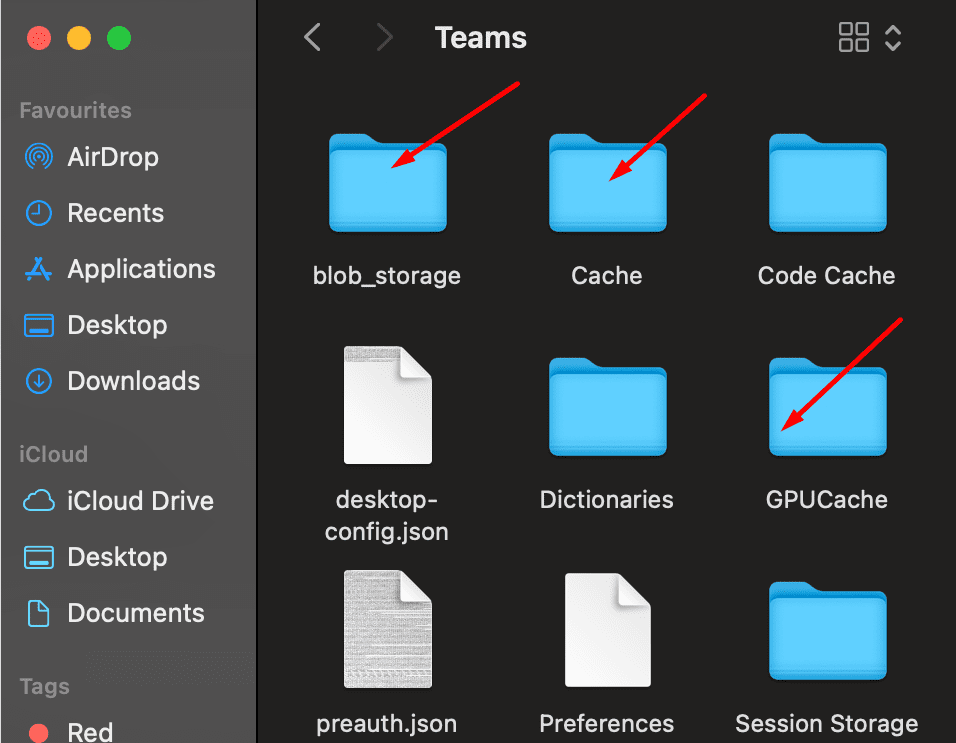
- Teams를 다시 시작하고 계정에 로그인할 수 있는지 확인합니다.
결론
Microsoft Teams 오류 코드 300은 앱이 저장된 자격 증명을 사용하여 로그인할 수 없음을 나타냅니다. 이 문제를 해결하려면 Teams에서 로그아웃하고 키체인에서 Microsoft 암호를 삭제하세요. 아래 의견을 누르고 어떤 방법이 효과가 있었는지 알려주십시오.